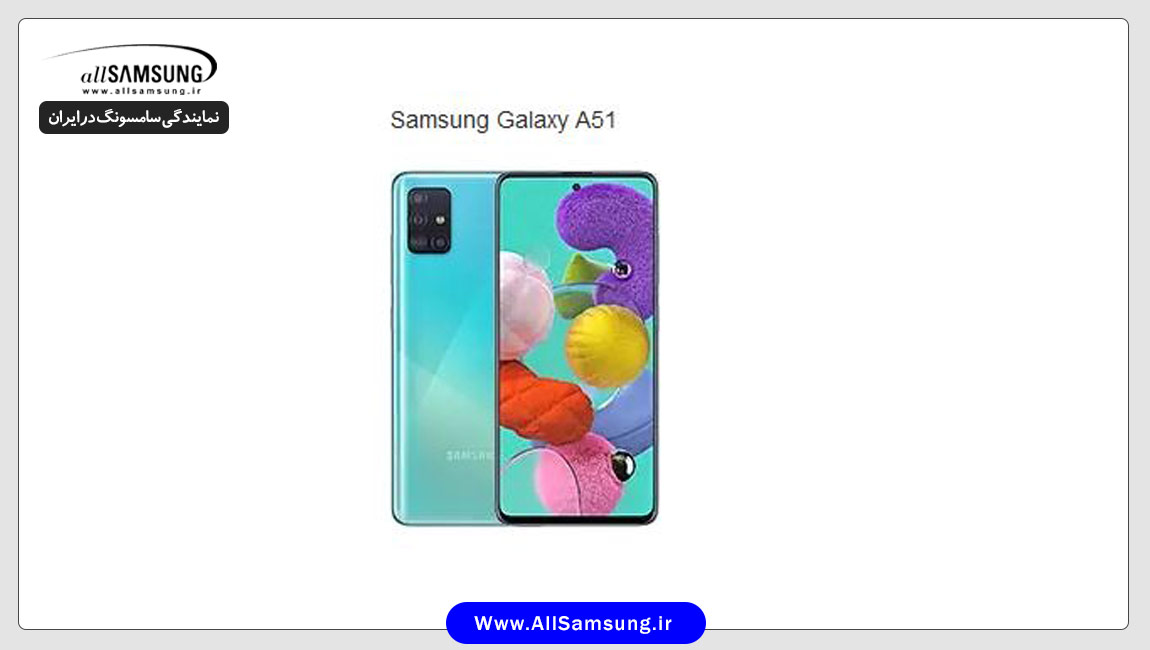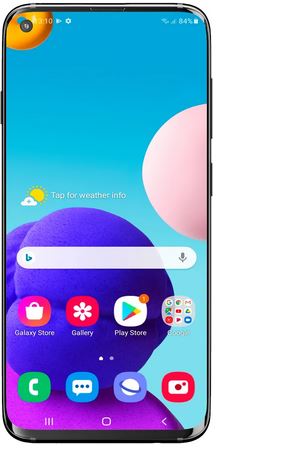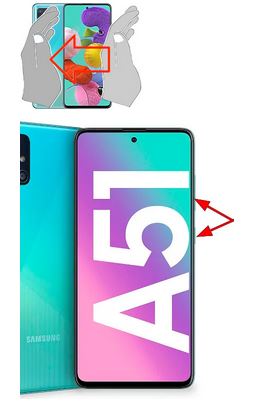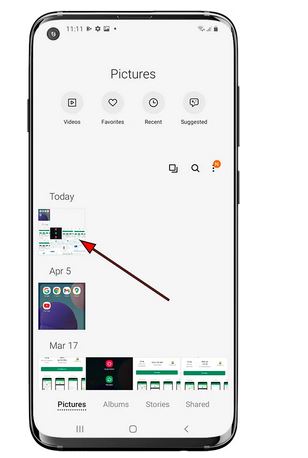[aparat id=”csihQ”]
نحوه اسکرین شات گرفتن با گوشی سامسونگ A51
در این مقاله از سری مقالات آموزشی سایت نمایندگی رسمی سامسونگ، نحوه اسکرین شات گرفتن با گوشی سامسونگ A51 را به شما آموزش میدهیم. شما عزیزان می توانید سوالات خود در این باره را در قسمت کامنت ها مطرح نمایید.
رایج ترین سوالات مطرح شده توسط کاربران در این باره عبارتند از:
1: اسکرین شات a51 کجاست
2: چگونه با گوشی a51 از صفحه عکس بگیریم؟
همانطور که میدانید A51، نمونه ای از بهترین مدل های سری A گوشی های سامسونگ تا به امروز است و با توجه به قابلیت های طراحی شده برای این گوشی سامسونگ، قیمت بسیار مناسبی دارد. بنابراین شما می توانید با خرید گلکسی A51 از ویژگی ها و امکانات آن بهره ببرید.
نحوه اسکرین شات گرفتن با گوشی سامسونگ A51
یکی از قابلیت های مهم گوشی های همراه که امروزه از اهمیت ویژه ای برخوردار است توانایی اسکرین شات گرفتن با گوشی سامسونگ است که شامل ثبت یک تصویر از صفحه نمایش گلکسی ای 51 است.
اپلیکیشن هایی وجود دارد که شما را در رسیدن به این هدف یاری میرسانند. اما خوشبختانه نیاز به نصب هیچ گونه اپلیکیشنی برای اسکرین شات گرفتن از صفحه نمایش ای 51 وجود ندارد و این ویژگی در سیستم عامل اندروید 9.0 پای اعمال شده است.
به این ترتیب وقتی اسکرین شات گرفتید می توانید در عرض چند ثانیه آن را به چت های واتساپ، استوری اینستاگرام و حتی فیسبوک ارسال کنید.
نحوه اسکرین شات گرفتن از صفحه نمایش گلکسی ای 51
روش اول:
زمان تخمین زده شده برای اسکرین شات: 2 دقیقه
1: در ابتدا به سراغ صفحه ای میرویم که شما میخواهید از آن عکس بگیرید که می تواند یک صفحه وب یا چت و یا اپلیکیشن باشد.
2: در اینجا دو روش وجود دارد که یکی استفاده از روش اندروید از طریق فشار همزمان دکمه پاور و صدا یا از طریق یک روش دیگر است که شامل حرکت دادن کف دست از روی صفحه و از سمت چپ به راست صفحه نمایش ای 51 است تا زمانی که یک فلش را مشاهده کنید. این فلش نشان میدهد که اسکرین شات از صفحه ای 51 ثبت شده است.
برای استفاده از این جسچر، ابتدا لازم است که آن را در قسمت تنظیمات گلکسی ای 51 فعال کنید. به این ترتیب که ابتدا وارد قسمت Setting شده و Advanced functions را انتخاب کرده و گزینه Move Palm to capture را فعال کنید.
3: تصویر ثبت شده به صورت خودکار در گالری گوشی سامسونگ SM-A515F ذخیره می شود.
4: گزینه Capture را انتخاب کنید. سپس شما قادر خواهید بود تصویر ثبت شده را ویرایش کرده و از طریق شبکه های اجتماعی برای دوستانتان ارسال کنید.
روش دوم برای اسکرین شات گرفتن با ای 51
1: ابتدا به سراغ صفحه ای میرویم که قصد داریم از آن اسکرین بگیریم
2: نوتیفیکشن بار را باز کرده و Capture را انتخاب کنید.
3: تصویر ثبت شده به صورت خودکار در گالری تبلت یا گوشی سامسونگ ذخیره می شود.
درباره گلکسی a51
گلکسی ای 51 با وزن 172 گرم و صفحه 6.5 اینچی، ابعادی معادل 158.5 در 73.6 در 7.9 میلی متر دارد. پردازنده هشت هسته ای به همراه کارت گرافیک Mali-G72 MP3 و RAM 6GB به همراه حافظه داخلی 128 گیگابایت از ویژگی های این گوشی سامسونگ است.